Chromebookでスクリーンショットを撮影するには?
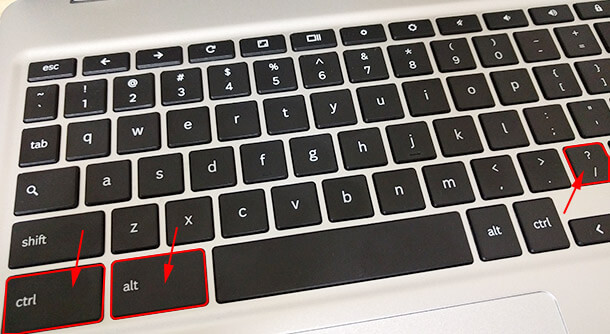
記事内にPR・広告が含まれる場合があります
安価で手に入るノートパソコンである Chromebook は、教育の現場やビジネスでも使用されるようになってきています。私自身もサブのパソコンとして仕事で活用しています。
しかし Chromebook は Windows や Mac とは異なる部分が多く、「Windows や Mac で使っていたあの機能はどこ?」というように迷うこともあります。例えば Chromebook にはPrint Screenキーが無いため、どうやってスクリーンショットを撮影すれば良いか分からないと思われる方も多いのではないでしょうか?
Chromebookでスクリーンショットを撮影する方法
Chromebook にもたくさんのショートカットキーが存在しており、その中にスクリーンショットを撮影するためのショートカットもあります。まずあなたのお持ちの Chromebook では、どれがスクリーンショットを撮影するショートカットかを確認してみましょう。
広 告
ショートカットキーの確認方法
Ctrl+Alt+?のキーを同時に押してみましょう。
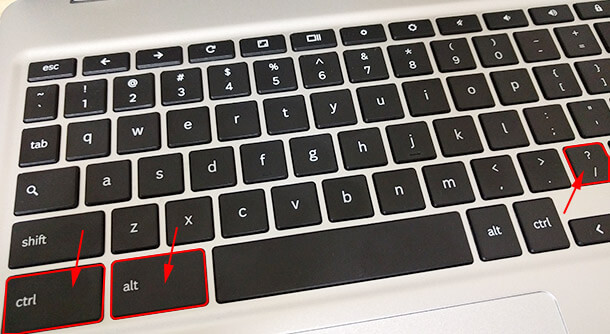
使用できるショートカットが記載されたキーボードが表示されます。
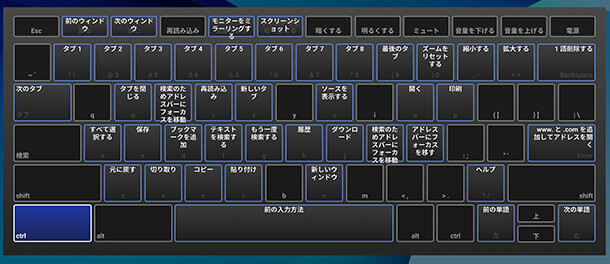
このキーボードが表示されている状態で、CtrlやShift、Altキーを押してみてください。するとそれに対応したショートカットが表示されます。
例えばCtrlキーを押すと、キーボード最上部の左から6番目に[スクリーンショット]と表示されます。※ PC によって表示される場所が異なることがあります。
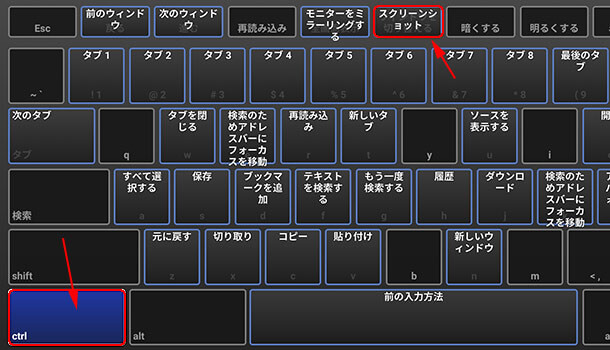
撮影したスクリーンショットは[ファイル]内の[ダウンロード]に保存されていますので確認してみてください!
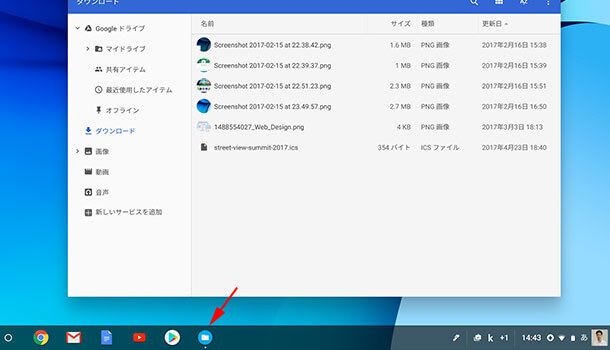
![生活に役立つネタを!iscle[イズクル]](https://www.iscle.com/image/toplogo.svg)


